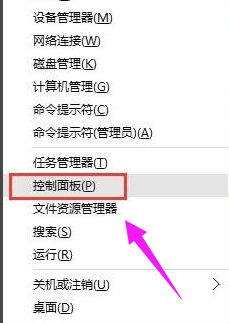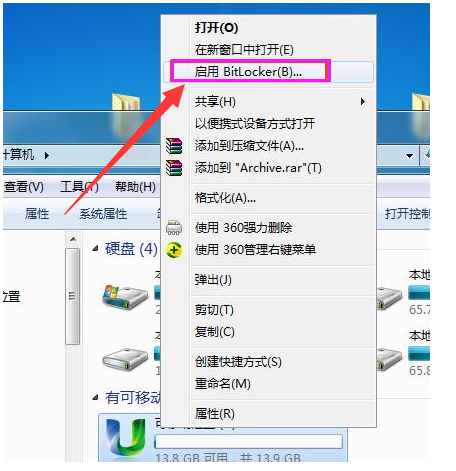无法识别usb设备怎么办?小编教你解决方法
- 时间:2024年08月03日 10:07:00 来源:魔法猪系统重装大师官网 人气:12696
在当今社会,USB设备已成为电脑与其他设备之间不可或缺的桥梁。在使用过程中,我们有时会遇到电脑无法识别USB设备的情况。针对此类问题,本文将为大家提供一些解决方案,以帮助大家顺利解决无法识别USB设备的困扰。
一、卸载驱动
当电脑无法识别USB设备时,我们可以尝试卸载驱动。具体操作如下:
1. 打开“快捷菜单”,点击“控制面板”。
2. 在控制面板中,选择“查看方式”为“小图标”。
3. 进入“设备管理器”,找到磁盘驱动器中的USB设备,右键点击并选择“卸载”。
4. 卸载成功后,重新插入USB设备,等待系统自动加载驱动。

usb驱动图-1
二、重新安装USB控制器
当卸载驱动后仍无法解决问题时,我们可以尝试重新安装USB控制器。具体操作如下:
1. 右键点击“此电脑”,选择“管理”。
2. 打开“通用串行总线控制器”,找到USB相关的控制器,逐个卸载。
3. 重启电脑,系统会自动重新安装USB控制器。

无法识别图-5
三、禁用相关设置
在某些情况下,电源选项中的设置可能会影响USB设备的识别。我们可以尝试以下操作来禁用相关设置:
1. 打开控制面板,选择“小图标”查看方式,点击“电源选项”。
2. 点击“首选计划”后面的“更改计划设置”。
3. 打开“高级电源设置”。
4. 在“USB设置”-“USB选择性赞同设置”中,将其设置为“已禁用”。
- Win7教程 更多>>
-
- 电脑分辨率,小编教你电脑的分辨率要怎08-03
- 开始菜单不见了,小编教你Win7开始菜单08-03
- dll修复工具,小编教你dll修复工具哪个08-03
- 产品密钥,小编教你office2007的激活密08-03
- 红蜻蜓截图软件,小编教你怎么使用红蜻08-03
- 网页截图软件,小编教你网页截图软件怎08-03
- qq截图在哪个文件夹,小编教你在哪里08-03
- 搜狗输入法切换不出来,小编教你怎么解08-03
- U盘教程 更多>>
-
- 无法识别usb设备怎么办?小编教你解决方08-03
- u盘如何设置密码,小编教你如何设置08-03
- 电脑怎么bios设置u盘启动?小编教你设置08-03
- 怎么解决u盘图标变成文件夹,小编教你解08-03
- 怎样利用360软件修复IE,小编教你修复方08-03
- 魔法猪u盘装系统教程图解08-03
- u盘格式化后数据恢复的方法08-03
- 华硕笔记本怎么进入u盘启动项08-03
- Win10教程 更多>>
-
- 小白装机win10专业版系统教程08-03
- win10电话激活的方式是什么08-03
- 电脑一键装机win10系统教程08-03
- 演示电脑怎么重装系统win1008-03
- win10升级系统后变得很卡怎么办08-03
- win10升级后蓝屏重启怎么解决08-03
- win10升级失败无法更新怎么回事08-03
- 微软官方win10升级助手怎么下载使用08-03
- 魔法猪学院 更多>>
-
- 微信数据恢复工具有哪些08-03
- 常用的数据恢复工具有哪些介绍08-03
- 有哪些免费u盘数据恢复工具08-03
- 下载微信数据恢复工具安装教程08-03
- 迷迷兔数据恢复工具老版本安装步骤是什08-03
- u盘数据恢复工具破解版U盘数据恢复大师08-03
- u盘数据恢复工具 免费版推荐08-03
- 微信数据恢复工具软件有哪些08-03